Integrasi IP Camera Hikvision dengan Protocol ONVIF: Penjelasan singkat membuat dan mengaktifkan ONVIF user
Dalam memenuhi kebutuhan instalasi adakalanya IP camera Hikvision harus berintegrasi dengan recorder (DVR atau NVR) brand lain. Atau bahkan dapat juga berintegrasi dengan aplikasi pihak ketiga. Salah satu cara yang dapat di tempuh untuk melakukan integrasi seperti ini adalah dengan memanfaatkan protokol ONVIF. Pada artikel kali ini akan dijelaskan bagaimana cara mengaktifkan protokol ONVIF, membuat user ONVIF, penjelasan mengenai akses level user tersebut serta pengturan unutk integrasi dengan aplikasi pihak ketiga.
Sangat disarankan sebelum mulai mengaktifkan protokol ONVIF IP camera sudah di aktivasi. Tutorial untuk aktivasi nya ada disini. Jangan lupa periksa versi firmware IP Camera anda sebelum melanjutkan tutorial ini. Upgrade lah firmware IP Camera sekurang kurangnya dengan v5.5.0 atau yang lebih baru agar semua pengaturan / setting yang akan ditunjukkan dalam tulisan ini dapat dengan mudah ditemukan. Pada versi firmware yang lebih rendah (sebelum v5.5.0) beberapa menu yang akan dijelaskan pada tutorial ini tidak dapat ditemukan atau bisa juga berbeda lokasinya. Jadi sangat disarankan untuk menggunakan girmware v5.5.0 atau yang lebih baru.
Sejak firmware IP Camera v5.5.0 di release pada September 2017, jika dilakukan upgrade firmware minimal menggunakan versi 5.5.0 atau yang lebih baru maka protocol ONVIF akan nonaktif secara default. Bahkan jika sebelumnya protocol ONVIF sudah di setting / di atur aktif kemudian terjadi upgrade firmware maka protocol ONVIF akan menjadi nonaktif juga setelah upgrade firmware.
Setelah aktivasi, pengecekan dan upgrade firmware dilakukan maka loginlah ke webmin IP Camera dengan menggunakan Internet Explorer. Setelah berhasil login ikuti langkah langkah pada gambar berikut ini:
Nah setelah menjalankan 6 langkah di atas maka interface add user akan muncul seperti gambar di bawah ini. Ikuti langkah langkah pada gambar dibawah ini untuk melakukan add user:
Beberapa hal yang perlu diketahui:
1. ONVIF user management berbeda dengan system user management (yang digunakan username dan password nya untuk login dari webmin). Jadi diharapkan tidak mencampur adukkan
kedua setting ini walaupun tampilan antar mukanya mirip. Tips agar
mudah diingat khisisnya bagi user admin yang memiliki unlimited access,
sebaiknya buatlah dan gunakan username dan password yang sama pada
kedua user management ini. Untuk user yang hak asesnya lebih rendah
silahkan di bedakan username dan password masing masing user
management.
2. Tabel berikut menjelaskan nama level dan hak akses pada ONVIF user management:
| Nama Level | Hak akses |
| Media User | Media User memiliki hak akses realtime streamming, membaca daftar fungsi yang di dukung dan membaca konfigurasi dari device (seperti: profiles, DNS, network interfaces, endpoint reference, recording, serial port dan lain lain) |
| Operator | Operator memiliki semua hak akses ke semua pengaturan (setting) kecuali: a. Mengubah sistem konfigurasi misalnya pengaturan network default gateway. b. Menyebabkan perubahan sistem yang tidak bisa di recover, misalnya melakukan reset factory default dan upgrade system. c. Membaca informasi sistem konfigurasi yang bersifat rahasia, misalnya membaca log sistem. |
| Administrator | Administrator memiliki semua hak akses tak terbatas. |
Berikutnya adalah penjelasan mengenai setting atau pengaturan Hikvision CGI dan jenis autentikasinya, seperti gambar di bawah ini:
Pertanyaannya untuk apa setting Hikvision CGI ini? Jika anda
pernah bermain main dengan http streamming dengan format seperti
ini:
http://<username>:<password>@<IP address >:<HTTP port>/Streaming/channels/102/httpPreview
Atau misalnya ada aplikasi pihak ketiga yang memangaatkan link streamming seperti di atas maka setting atau pengaturan Hikvision CGI perlu diaktifkan agar steamming dapat berjalan lancar.
Seperti hal nya pengaturan protocol ONVIF, jika dilakukan upgrade firmware dengan menggunakan versi v5.5.0 atau yang lebih baru maka Hikvision CGI akan nonaktif secara default. Bahkan jika sebelumnya Hikvision CGI sudah di setting / di atur aktif kemudian terjadi upgrade firmware maka Hikvision CGI akan menjadi nonaktif juga setelah upgrade firmware. Oleh karena itu untuk mengaktifkannya selalu pastikan setting Enable Hikvision CGI dalam kondisi tercentang (aktif) dengan nilai Hikvision CGI Authentication nya secara default berada pada nilai digest.
Demikianlah penjelasan singkat kali ini semoga bermanfaat.
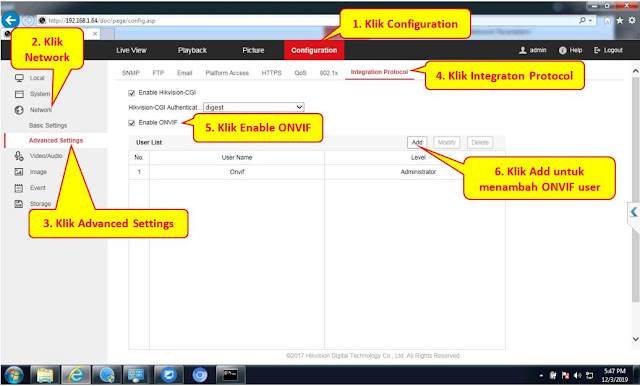


Comments
Post a Comment